Cara Membuat Efek Kaca Blur (Glassmorphism) di Canva
Tanapy.com – Efek kaca blur atau juga dikenal dengan sebutan glassmorphism merupakan sebuah efek yang membuat sebuah objek menjadi buram untuk menghasilkan ilusi guna memfokuskan pandangan pada objek yang berada di atasnya.
Sebenarnya, di aplikasi Canva pengguna tidak perlu repot – repot membuat efek glassmorphism secara manual. Pengguna dapat memanfaatkan elemen – elemen yang tersedia untuk menciptakan efek tersebut dengan mudah.
Hanya saja, kekurangan menggunakan elemen adalah elemen tersebut tidak dapat diedit sesuai kebutuhan yang pengguna perlukan.Pengguna harus menggunakan sebagaimana adanya.
Cara Membuat Efek Kaca Blur (Glassmorphism) di Canva
Pada artikel ini kami telah membahas bagaimana membuat efek glassmorphism di aplikasi Canva. Berikut penjelasan detailnya.
Baca Juga:
- Cara Menyimpan Elemen Favorit Agar Tidak Hilang di Canva
- Cara Menambahkah Font Sendiri di Canva (+Gambar)
- Cara Membuat Efek Bayangan (Shadow) Pada Elemen Canva
1. Buat Desain
Pertama-tama buat desain dengan ukuran sesuai yang Anda butuhkan. Anda dapat menggunakan laptop atau smartphone untuk memulainya. Namun di sini kami praktekan menggunakan smartphone.
- Langkah 1: Buka aplikasi Canva melalui aplikasi atau kunjungi website www.canva.com.
- Langkah 2: Selanjutnya pilih “ikon +” atau “Buat Desain” untuk membuat desain baru. Kemudian pilih “Ukuran Khusus“.

- Langkah 3: Setelah itu tambahkan ukuran tinggi dan lebar sesuai kebutuhan Anda. Jika diperlukan, Anda dapat mengganti satuan panjang dari piksel ke lainnya. Lalu tekan “Buat Desain“.
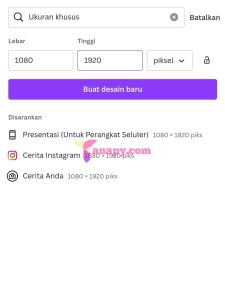
2. Menambahkan Objek
Sebagai contoh, pada tahap ini kami akan mengubah latar belakang desain dengan gambar yang sama yang akan digunakan untuk membuat efek glassmorphism. Hal ini bertujuan supaya efek terlihat natural.
- Langkah 1: Tekan pada latar belakang desain, kemudian pilih “Ganti” lalu tambahkan gambar yang Anda inginkan.

- Langkah 2: Selanjutnya tekan “tombol +” kemudian pilih “Elemen” lalu tambahkan kata kunci “Bingkai” di pencarian. Setelah itu pilih salah satu bingkai yang akan digunakan untuk efek glassmorphism.

- Langkah 3: Kemudian sesuaikan letak dan ukuran bingkai sesuai selera Anda. Selanjutnya tekan “Ganti” lalu pilih gambar yang sama dengan latar belakang pada desain.
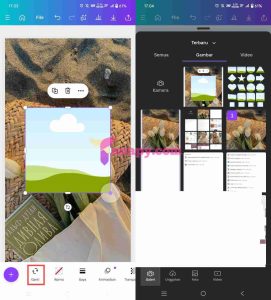
- Langkah 4: Setelah itu sesuaikan ukuran gambar pada bingkai dengan gambar pada latar belakang agar terlihat natural. Caranya tekan “Pangkas” kemudian atur ukuran gambar hingga presisi dengan latar belakangnya. Jika sudah, tekan “Selesai“.

3. Membuat Efek Glassmorphism
Setelah gambar pada bingkai selaras dengan gambar pada latar belakang, selanjutnya kita bikin efek glassmorphism pada bingkai tersebut. Teknik ini kita manfaatkan efek buram yang terdapat di aplikasi Canva.
- Langkah 1: Tekan “Efek” di bagian menu bawah kemudian pilih “Efek” -> pilih “Buram“.

- Langkah 2: Selanjutnya pilih opsi “Seluruh Gambar” lalu atur intensitas buramnya menjadi “30” (bisa disesuaikan dengan keadaan). Untuk menyimpan tekan X.

- Langkah 3: Terakhir, tinggal diberikan teks atau objek lain di atasnya untuk mendapatkan hasil yang diinginkan.

Artikel ini membantu? Yuk bantu kreator dengan membagikan artikel ini ke media sosial kalian melalui tombol share di bawah.


